今天和大家分享一下win10系统电脑无法上网问题的解决方法,在使用win10系统的过程中经常不知道如何去解决win10系统电脑无法上网的问题,有什么好的办法去解决win10系统电脑无法上网呢?小编教你只需要 同样打开我们的网络共享中心,在左侧有一个管理适配器的选项,单击进入。 在里面我们可以看到我们的电脑中所有的网络连接使用的适配器开启状态。右击,首先我们选择诊断操作看是否能够正常修复。就可以了;下面就是我给大家分享关于win10系统电脑无法上网的详细步骤:
一、自动诊断法
1、连不上网我们首先应该想到的是是不是系统的某些设置出现了问题,那么我们就需要先对系统网络连接进行相应的设置。
右击我们的网络图标,打开网络共享中心,查看我们的网络连接目前处于一个什么样的情况。
2、在网络共享中心中第一条就是我们目前网络连接的示意图,查看在那个位置有问题。
一般会在连接有问题的地方出现 黄色的叹号或者红色的叉号。

3、单击那个黄色的叹号或者红色的叉号我们的系统就会为我们自动的检测问题,等待一会结果就会出来了,能否解决问题系统也会给出提示。

4、又是系统提示无法修复,但是其实我们的问题已经解决了,再次进行连接即可。
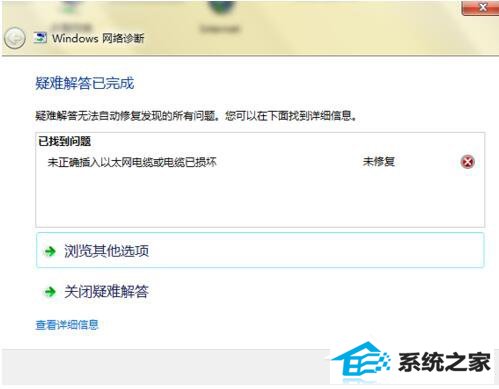
二、手动修改
1、如果自动修复以后还是不行,那就是我们的网络连接设置需要手动的进行一些设置。
同样打开我们的网络共享中心,在左侧有一个管理适配器的选项,单击进入。
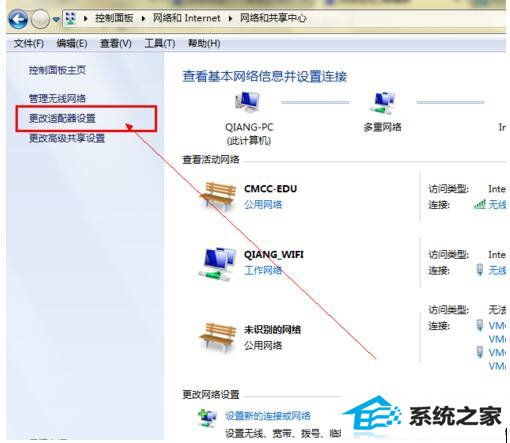
2、在里面我们可以看到我们的电脑中所有的网络连接使用的适配器开启状态。右击,首先我们选择诊断操作看是否能够正常修复。
注意选择诊断的适配器是我们需要使用的,如网线就是本地连接,无线就是无线网络。
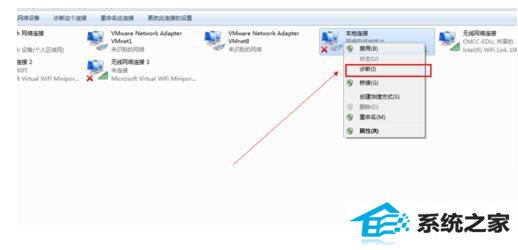
3、诊断之后我们需要对其进行禁用然后重启的操作。


三、修改TCp/ip协议
1、现在的网络目前都是自动获取的,如果我们不小心将其设置为固定的很容易出现错误,造成网络无法连接的情况。所以网络无法连接首先就压检查我们的网络ip设置。
右击计算机——单击网络名称。

2、选择属性——TCp/ip……4,双击打开,将ip和下面的dns都设为自动获取就oK了。
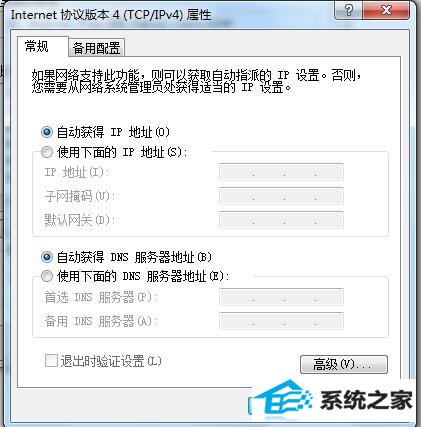
3、特别注意:
如果你的电脑使用的是本地连接,而且又是刚刚做过系统,那么一定要打电话给你的服务商要求重新开启网络连接,否则你是连接不上的。
网卡驱动一定要确定安装正确,这里就不多说了,如果连驱动都没装正确那就不用上网了。
四、软件修复
1、我们还可以使用软件进行修复,360里面就有很好的修复功能,这里就以它为例。
2、打开360软件,上面有一个电脑救援,里面有各种关于网络的修复方法,可以使用这个快速修复你的网络问题。
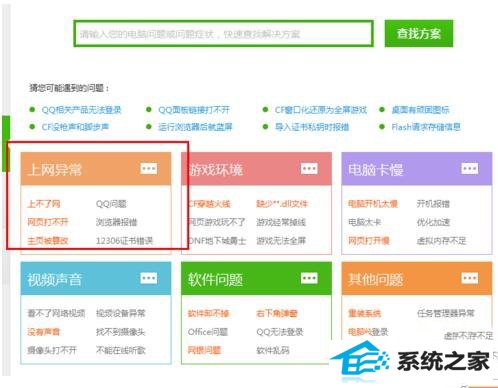
本站发布的系统与软件仅为个人学习测试使用,不得用于任何商业用途,否则后果自负,请支持购买微软正版软件!
Copyright @ 2022 萝卜家园版权所有